ここ最近KDE Plasmaにハマってしまい我を忘れてダウンロードしまくっています ビジュアル系のディストリは格好いいから仕方がないのです しかしOSがビジュアル系ならパソコンもそれなりのものを使わなければいけません という事でパソコンのビジュアル系MacBook Airを使います そして今回試すディストリビューションは世界中で大人気のManjaro この組み合わせは選んだ自分でも思わずグッと来てしまう最強コンビです
この最強感をヘビーメタルで例えると、Loudnessで高崎晃とSteve Vaiがツインギターで共演みたいな最強感です

例えが自分勝手にも程があります
Manjaro KDE Plasma 18.1.3

| Type | Linux |
| Based on | Arch |
| Package Management | Pacman, snap |
| Architecture | aarch64, x86_64 |
| Desktop | Awesome, bspwm, Budgie, Cinnamon, GNOME, i3, KDE Plasma, LXQt, MATE, Openbox, Xfce |

Download
MacBook Air Early 2015

| CPU | Core i5 5250U |
| RAM | PC3-12800(1600MHz)LPDDR3 4GB |
| Graphics | Intel HD Graphics 6000 |
| STORAGE | SSD PCIe 2.0 x2 128GB |
| IEEE802.11b/g/n/ac+Bluetooth 4.0 |
MacでUnetbootinを使ってLinuxを起動できるUSBメモリを作成する

起動
パソコン起動します 起動の際に[option」を押しながら電源ボタンをオンします

この画面が現れます 右を選択クリック 次の画面もそのまま[return]を押します

この画面が現れます 言語表示を日本語へ変える方は「lang-en_US」を選択し日本語へ変えてください Boot:Manjaroで[return]キーでManjaroが起動します

起動しました 久しぶりに MacBook Air 使ってLinuxを起動するとデスクトップの狭さを痛感させられます MacBook Airはサブノートなので仕方ないですよね それなりの使い方はあるし

今回も KDE Plasma なので日本語は入れません このようなビジュアル系ディストリは英語で使うからこそ格好いい 日本語フォントは入っているので日本語名のファイルは文字化けしないし、ウェブブラウザで日本語のページを開いても文字化けはしません とりあえずTime Zoneだけ設定します 「Asia Tokyo」でOKです プルダウンメニューですが直接地図をクリックしても大丈夫です


ビジュアル系ディストリなのでウィジェットを設置します 右クリックで+Add Widgetsでウィジェットメニューが出るので好きなウィジェットを選択して設置しましょう さすがにデスクトップが狭いとウィジェットも映えないですね

ブラウザ Firefox を起動します 起動は若干遅いですが許容範囲です

Youtubeを観ます 余裕でフルHDの再生が可能です この辺はCorei5の恩恵ですね

ミュージックプレイヤーの Audacious を起動します 高音質高機能なミュージックプレイヤーなのでLinuxで使う際はお勧めなソフトです

セッティングマネージャです このツールでManjaroの各種設定を行います

ファイルマネージャのDolphinです デスクトップのパネルの下部左側にある赤で囲ったアイコンをクリックで起動できます

その隣にあるアイコンはデスクトップスイッチャーです Manjaroマルチデスクトップなので、クリックで上か下の2つのデスクトップを選択できます MacBook Airの様な狭いデスクトップには有りがたいですね まあMacもマルチデスクトップなのでその辺はMac使いな方は使い慣れているかと思います ちなみにWindowsはWindows10からマルチデスクトップで、Windows7は機能は無かったのでフリーウエアで対応するしか無かったんですよね

アプリケーションユーティリティです アプリケーションを追加したり削除するツールです

Manjaroのメニューランチャーは無駄に大きいのでMacBook Airには辛いですね パネルを左に設置して下部にDockを設置したくなりますね

MacBook Airの充電時の表示は正常に表示されます

MacBook Airのリンゴマークとキーボードは光り、輝度調整も可能です


ちなみにデスクトップの大きさと言えばiMac (Retina 4K 21.5インチ 2017)でManjaroをブートしてみました

デフォルト表示のアイコンと文字が小さすぎて見にくいにも程がありますw

あとがき
今回はMacBook AirでManjaro KDE Plasma 18.1.3を試してみましたが最近のLinuxのディストリのパソコンのハード認識能力には驚かされます 特にMacBook Airの場合は画面の輝度調整からキーボードとリンゴマークの輝度調整は、特にドライバー類を読ませることなく普通に動いてしまうのだから そしてLive Bootで起動し全ての機能が普通に使えてしまう事の凄さがWindowsをインストールする時なんかに痛感させられます Windows10から少しはマシになっりましたがWindows7以前のバージョンはドライバー云々の問題が大変でした 特に古いパソコンを再利用するときは大騒ぎしたものです 自分は古いパソコンを多く所有していますが、Windowsで使うときに困らないよう、パソコンのドライバー類を種類別にクラウドストレージにまとめて保存しています そんな事もせずに簡単に使えてしまうLinuxって素晴らしいです それも世界中に居るサポーターの方達のお陰もあって成り立っています 改めて感謝しかないですね







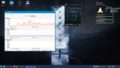

コメント